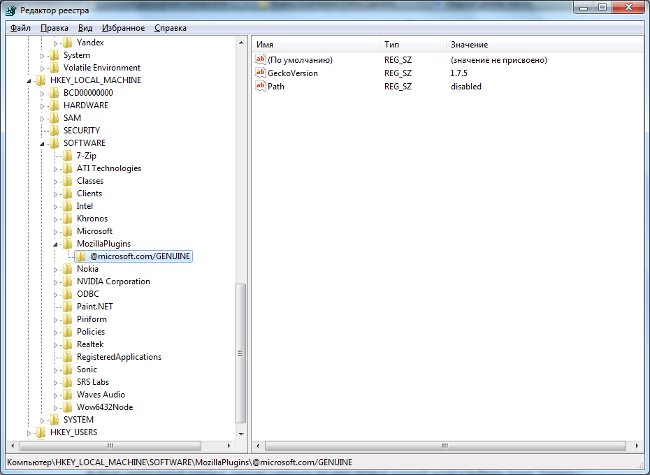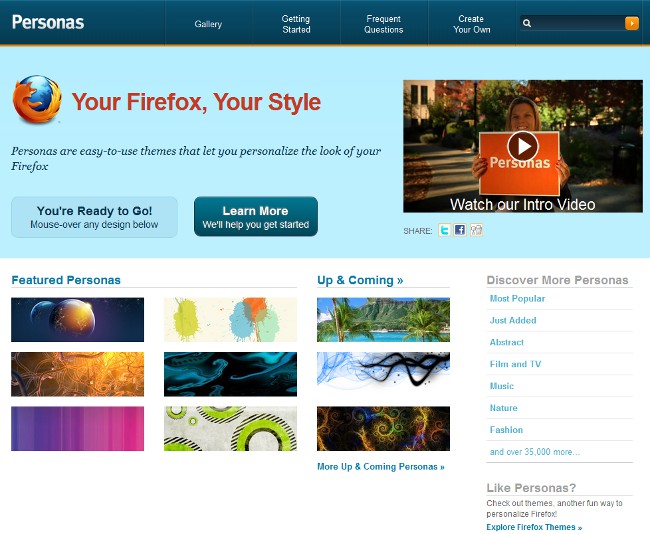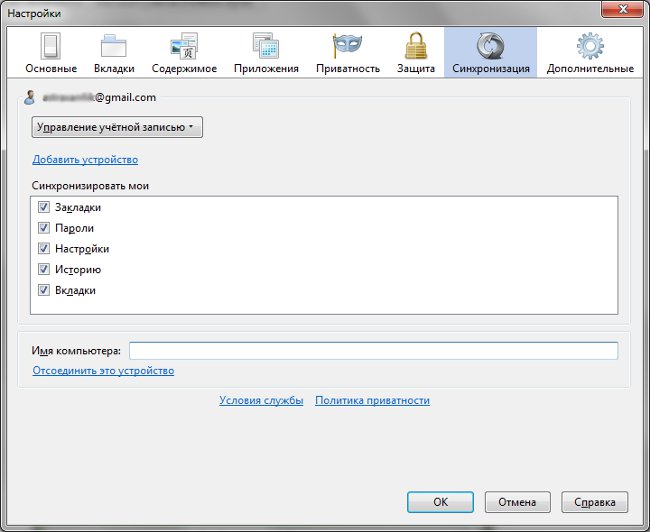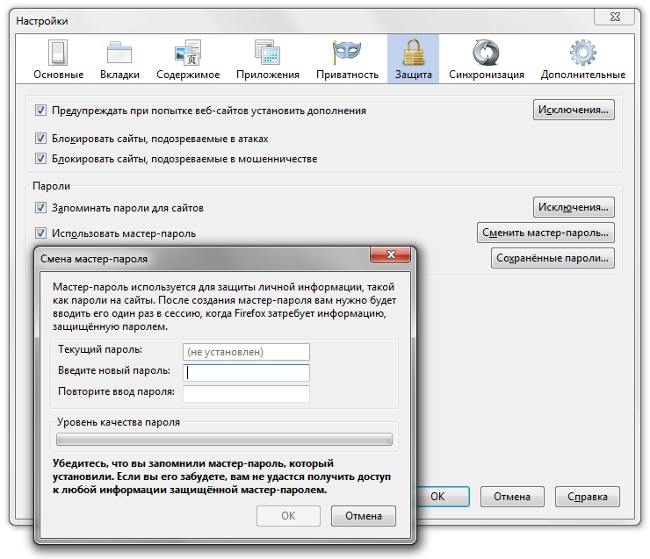Jak odinstalować przeglądarkę Firefox?

Jeśli jakaś aplikacja odinstaluj z komputeramoże to prowadzić do problemów w przyszłym użytkowaniu systemu. W szczególności, jeśli nie całkowicie odinstalujesz Firefoksa, mogą wystąpić błędy podczas ponownej instalacji tej przeglądarki. I jak poprawnie usunąć Firefoksa?
Nie zawsze standardowa procedura usuwania,dostępne w zainstalowanym systemie operacyjnym, naprawdę całkowicie usuwa wszystkie dane wymaganej aplikacji. W przypadku Firefoksa musisz wykonać kilka dodatkowych czynności całkowicie odinstalować Firefoksa.
Jak odinstalować Firefoksa, jeśli masz zainstalowany system Windows 7?
Pierwszy krok to Usuń Firefox ze starej pamięci podręcznej i plików cookie. Możesz usunąć pliki cookie w następujący sposób. Konieczne jest wybranie pozycji "Narzędzia" - "Ustawienia" w menu Firefox. W oknie, które zostanie otwarte, wybierz element "Prywatność".
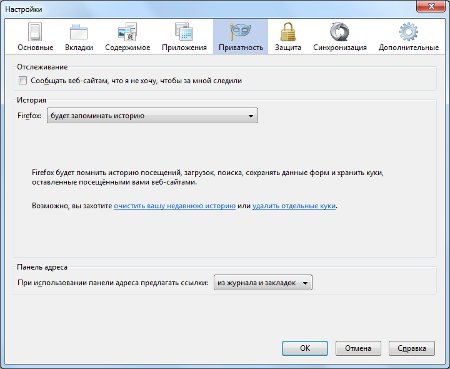
Teraz w grupie "Historia" musisz kliknąć na link "usuń pojedyncze pliki cookie"W oknie, które się otworzy, kliknij"Usuń wszystkie pliki cookie".
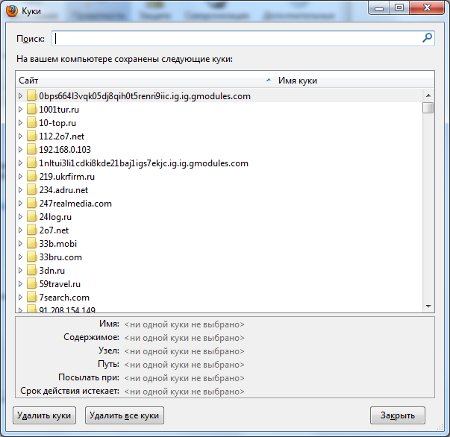
Aby wyczyścić pamięć podręczną, powinieneś również użyć ustawień Firefox. Wybierz "Dodatkowe", a na nim kartę "Sieć". Teraz, aby usunąć pamięć podręczną, musisz kliknąć "Wyczyść pamięć podręczną".
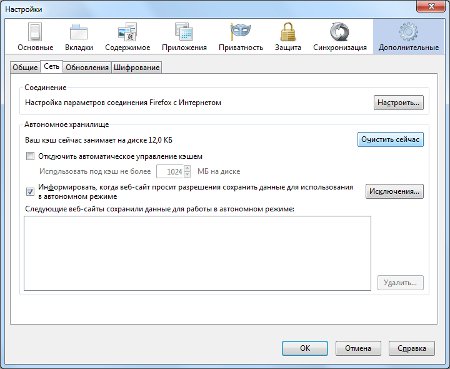
Możesz następnie odinstalować Firefox za pomocą standardowa procedura systemu Windows.
W menu Start wybierz "Panel sterowania". W oknie, które zostanie otwarte, wybierz element "Programy", a następnie "Programy i komponenty".
Na liście zainstalowanych programów wybierz Mozilla Firefox. Następnie należy nacisnąć przycisk "Usuń", znajduje się w górnej części okna. kreator odinstalowywania programu Mozilla Firefox.
W kreatorze dezinstalacji kliknij przycisk"Dalej", a następnie kliknij "Usuń". Następnie proces inicjowania programu zostanie zainicjowany. Jeśli jedno lub więcej okien przeglądarki Mozilla Firefox jest nadal otwartych, Kreator poprosi o ich zamknięcie.. Proces usuwania nie może zostać zakończony, jeśli okna pozostają otwarte.
Aby całkowicie usunąć Firefoksa ze wszystkich dostępnych zakładek, zapisane hasła i inne dane osobowe, należy wpisać "zaznacz" w polu "Usuń moje dane osobowe".
Aby zakończyć proces usuwania Firefoksa, musisz kliknąć "Zrobione".
Aby usunąć dodatki i rozszerzenia, konieczna jest Firefox ręcznie usuń folder zawierający składniki przeglądarki Firefox. Domyślnie ten folder znajduje się:
C: // Program Files (x86) / Mozilla Firefox (wersja 64-bitowa)
C: // Program Files / Mozilla Firefox (wersja 32-bitowa)
Profil osobisty użytkownika zawiera dane, takie jak zakładki, hasła, pliki cookie.
Aby całkowicie odinstalować Firefoksa, osobisty profil użytkownika również musi zostać usunięty. Domyślnie dane profilu znajdują się w następującym folderze:
C: // users / [nazwa użytkownika] / AppData / Local / Mozilla / Firefox / Profiles
Również musisz usunąć plik profiles.ini - domyślnie znajduje się w następującym folderze:
C: // users / [nazwa użytkownika] /AppData/Roaming/Mozilla/Firefox/Profiles.ini
Na to pytanie, jak usunąć Mozilla Firefox zKomputer można zamknąć, ale w niektórych przypadkach po usunięciu tej przeglądarki w rejestrze nadal istnieją pewne informacje o programie. Może to spowodować problemy, jeśli planujesz ponownie zainstalować Firefoksa w przyszłości. Dlatego zwykle doświadczeni użytkownicy komputerów PC ręcznie usuń niepotrzebne klucze rejestru. Zrób to bardzo ostrożnie!
Musisz uruchomić "Edytor rejestru"(" Start "-" Uruchom "-" regedit ") i na liście przedmiotów znajdź:
[HKEY_CLASSES_ROOTFirefoxHTML]
[HKEY_CURRENT_USERSoftwareMozilla]
[HKEY_CURRENT_USERSoftwareMozillaPlugins]
[HKEY_LOCAL_MACHINESOFTWAREMozilla]
[HKEY_LOCAL_MACHINESOFTWAREMozillaPlugins]
Po wybraniu wymaganego elementu, kliknij go prawym przyciskiem myszy i wybierz "Usuń". Po tym procesie całkowitego usunięcia Firefoksa można uznać za kompletny.